文章详情页
win11家庭版没有hyper-v解决方法
浏览:20日期:2023-01-02 15:16:40
在win11中安装安卓子系统需要开启hyper-v服务,但是有些用户发现自己win11家庭版没有hyper-v,其实我们可以通过运行命令来解决问题。
win11安卓子系统文件路径:1、首先我们右键桌面空白处,选择新建一个“文本文档”
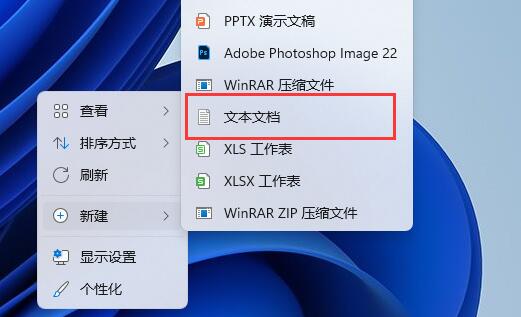
2、然后在其中输入以下命令并保存。
pushd “%~dp0”dir /b %SystemRoot%servicingPackages*Hyper-V*.mum 》hyper-v.txtfor /f %%i in (‘findstr /i 。 hyper-v.txt 2^》nul’) do dism /online /norestart /add-package:“%SystemRoot%servicingPackages%%i”del hyper-v.txtDism /online /enable-feature /featurename:Microsoft-Hyper-V-All /LimitAccess /ALL
3、保存完成后,重命名该文本文档,将后缀改为“.cmd”

4、随后我们只要双击运行该文件,就可以启用hyper-v了。
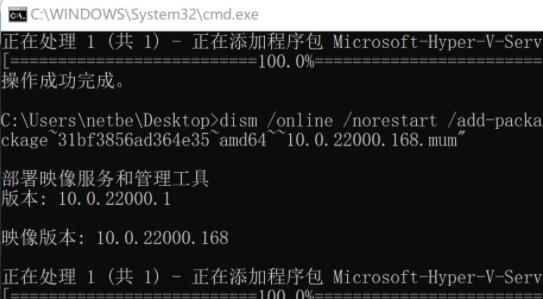
相关文章:如何安装子系统
如果运行失败,可能是命令输入有误,记得格式也要一并复制过去。
以上就是win11家庭版没有hyper-v解决方法的全部内容,望能这篇win11家庭版没有hyper-v解决方法可以帮助您解决问题,能够解决大家的实际问题是好吧啦网一直努力的方向和目标。
相关文章:
排行榜

 网公网安备
网公网安备